برای رسم جدول در پاورپوینت دو روش اصلی وجود دارد: استفاده از ابزار Insert Table و استفاده از ابزار Draw Table. در این مقاله، هر دو روش بهصورت دقیق آموزش داده شدهاند و همچنین نحوه تنظیم ظاهر جدول و نکات حرفهای برای طراحی جدولهای خوانا و استاندارد معرفی شده است. همچنین نحوه رسم جدول در پاورپوینت با گوشی را نیز آموزش داده ایم. اگر میخواهید بدون اتلاف وقت جدولهایی بسازید که هم کاربردی باشند و هم ظاهر مناسبی داشته باشند، این راهنما برای شماست.
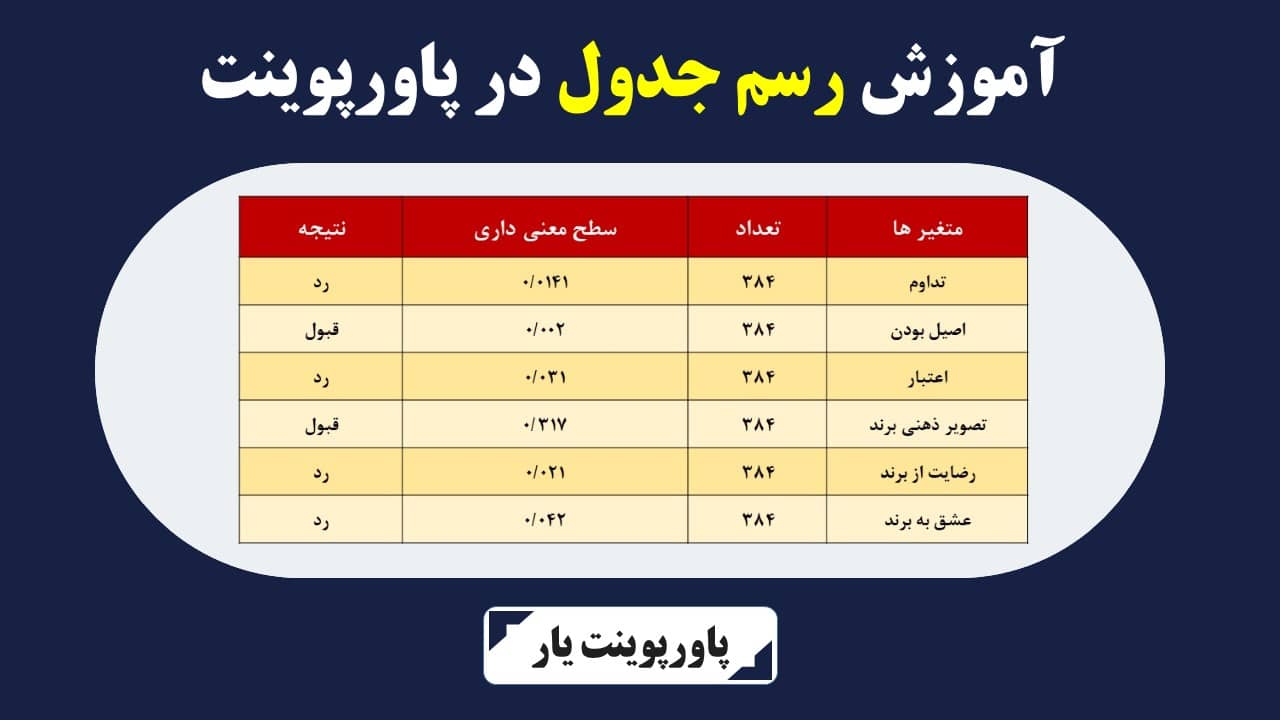
فهرست مطالب
- آموزش رسم جدول در پاورپوینت با ابزار Insert Table
- آموزش رسم جدول در پاورپوینت با ابزار Draw Table
- تنظیمات ظاهری جدول در پاورپوینت (رنگ، فونت، اندازه و حاشیه)
- آموزش رسم جدول در پاورپوینت با گوشی
- ۵ نکته طلایی برای رسم جدول حرفهای در پاورپوینت
- پرسشهای پرتکرار کاربران درباره نحوه رسم جدول در پاورپوینت
- جمعبندی
- مقالات پیشنهادی برای مطالعه
آموزش رسم جدول در پاورپوینت با ابزار Insert Table
برای درج جدول در پاورپوینت، سادهترین و کاربردیترین روش استفاده از ابزار Insert Table است. این روش در اکثر نسخههای پاورپوینت در دسترس است و به شما امکان میدهد تعداد دقیق ردیفها و ستونهای مورد نیاز را تعیین و جدول را مستقیماً وارد اسلاید کنید. مراحل ایجاد جدول در پاورپوینت با استفاده از این ابزار را در ادامه توضیح میدهیم.
1- وارد تب Insert شوید و روی گزینه Table کلیک کنید.
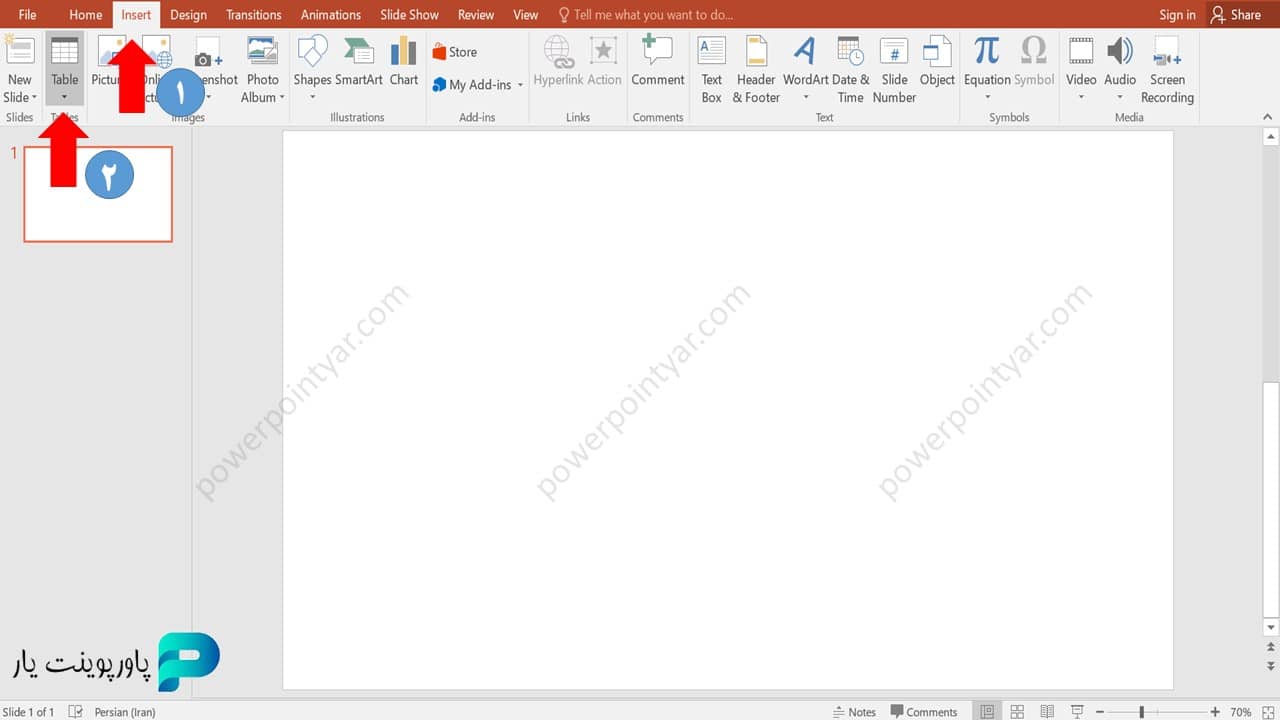
2- شبکهای از مربعها نمایش داده میشود. با حرکت دادن ماوس، تعداد ردیف و ستون را انتخاب کنید. پس از کلیک، جدول در اسلاید درج میشود و میتوانید محتوا را در سلولها وارد کنید. اگر جدول دارای تعداد زیادی ردیف یا ستون است، میتوانید بهجای استفاده از شبکه پیشفرض، گزینه Insert Table را انتخاب کرده و تعداد ردیفها و ستونها را بهصورت عددی وارد نمایید.
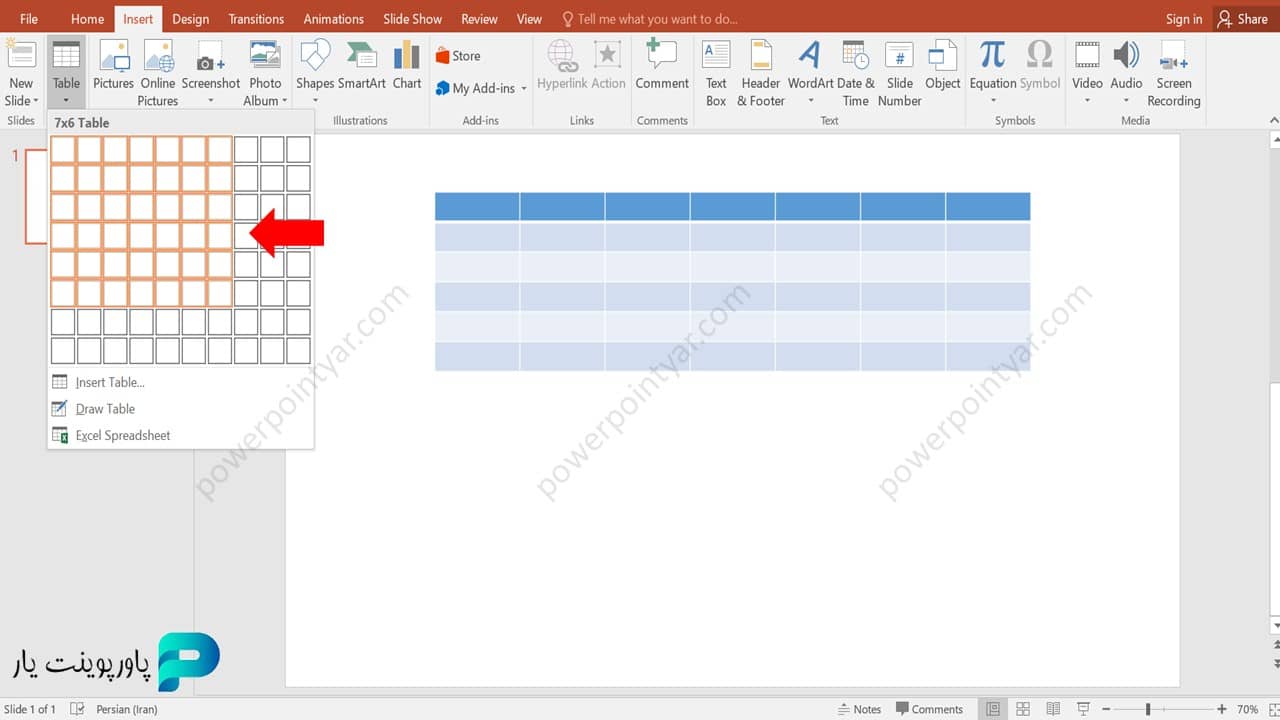
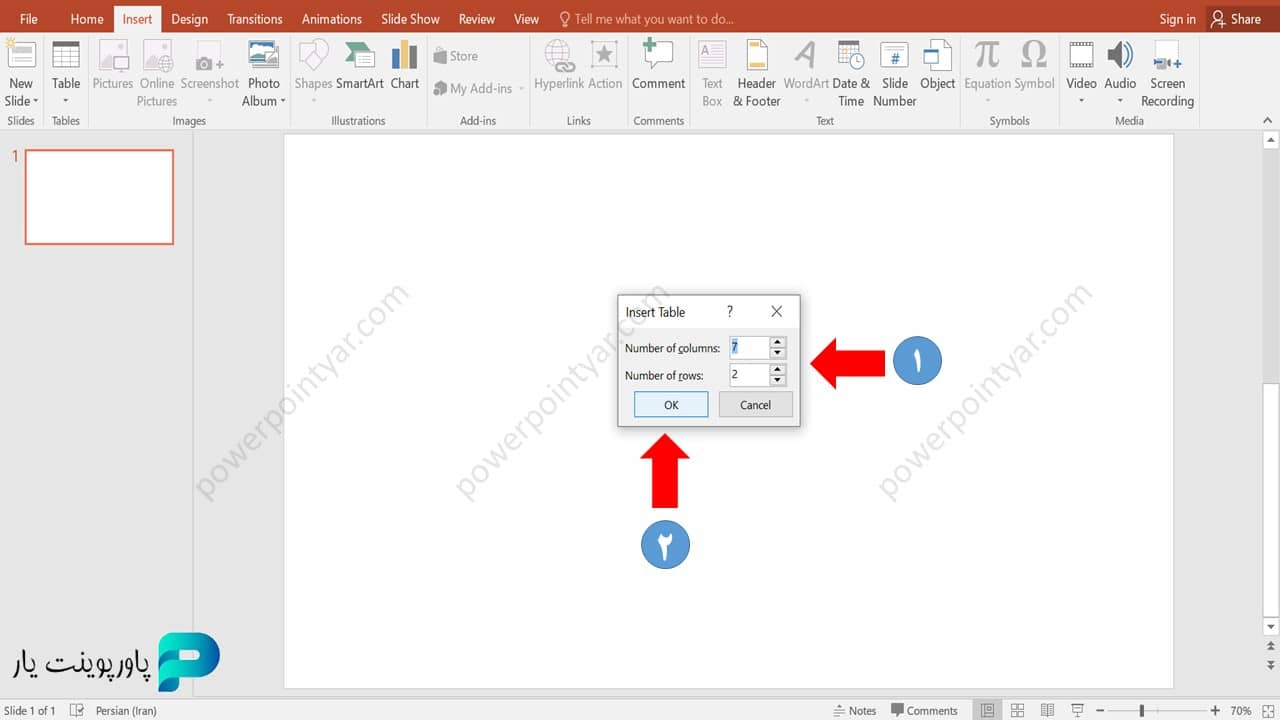
3- چنانچه در ادامه نیاز به ایجاد یا حذف ردیف یا ستون در جدول داشتید با زدن کلیک راست ماوس بر روی جدول از طریق گزینههای Insert و Delete این امکان در اختیار شما قرار میگیرد.

4- پس از درج جدول، گزینههای طراحی و ویرایش جدول در تبهای Design و Layout فعال میشوند. برای هماهنگی ظاهری اسلاید، بهتر است عرض ستونها و ارتفاع ردیفها را متناسب با محتوای داخل آنها تنظیم نمایید.

آموزش رسم جدول در پاورپوینت با ابزار Draw Table
ابزار Draw Table در پاورپوینت امکان رسم دستی جدول را فراهم میکند و برای مواقعی مناسب است که نیاز به ساختارهای پیچیدهتر یا ترکیب چند نوع سلول در یک جدول دارید. در این روش، میتوان جدولهایی با ابعاد نامنظم یا سلولهایی با ادغام دلخواه طراحی کرد. مراحل ایجاد جدول در پاورپوینت با استفاده از Draw Table را در ادامه توضیح میدهیم.
1- وارد تب Insert شوید و روی گزینه Table کلیک کنید و در پایین منو، گزینه Draw Table را انتخاب نمایید.
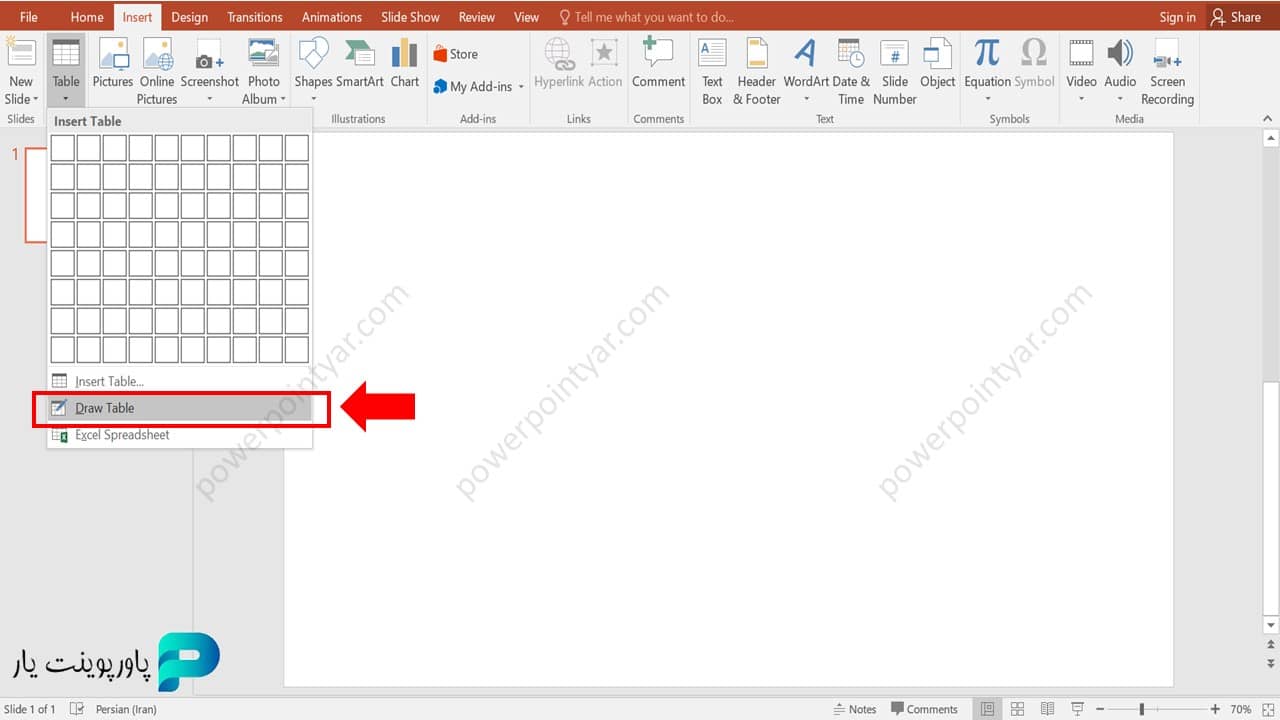
2- نشانگر ماوس به شکل مداد تغییر میکند. ابتدا یک مستطیل کلی برای محدوده جدول رسم کنید.
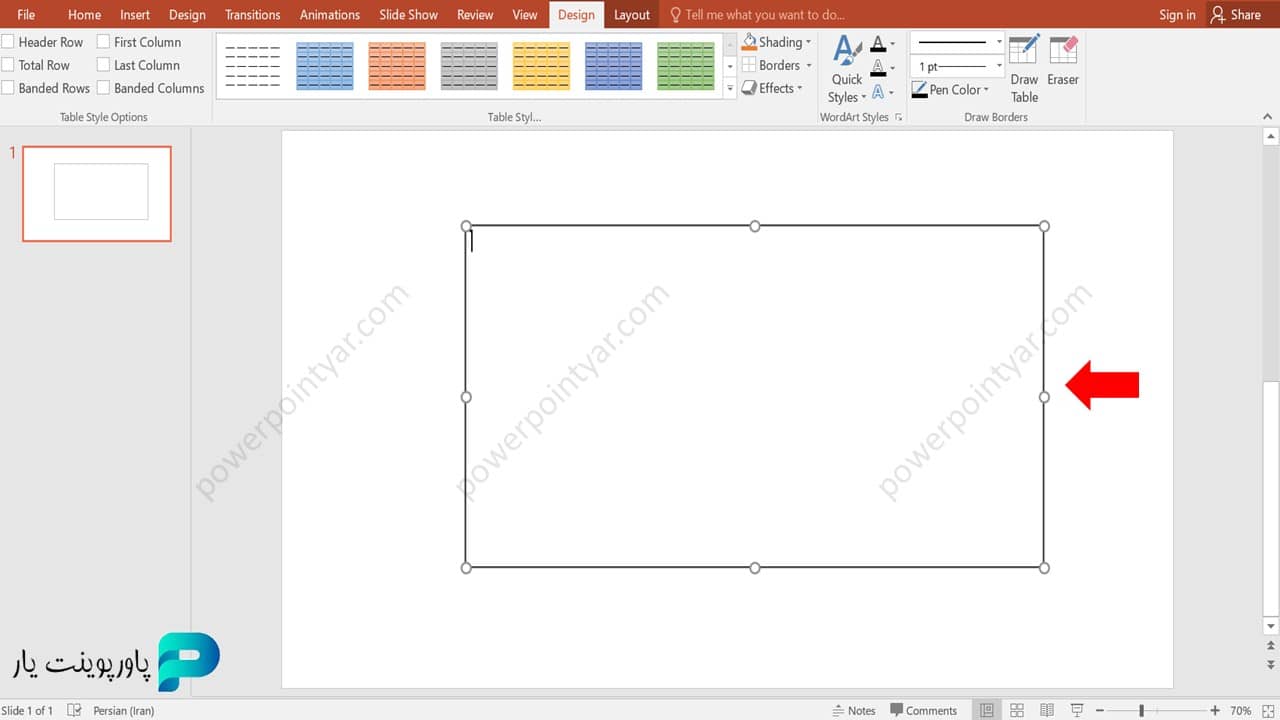
3- در تب Draw Borders گزینه Draw Table رو انتخاب کنید تا موس شما به شکل مداد دربیاید. برای افزودن ستون جدید، یک خط عمودی بکشید و برای افزودن ردیف جدید، یک خط افقی رسم نمایید. برای پاک کردن خطوط اشتباه، از گزینه Eraser در تب Design استفاده کنید. همچنین با زدن کلیک راست ماوس بر روی جدول از طریق گزینههای Insert و Delete امکان افزودن یا حذف ستون و ردیف در جدول در اختیار شما قرار میگیرد.
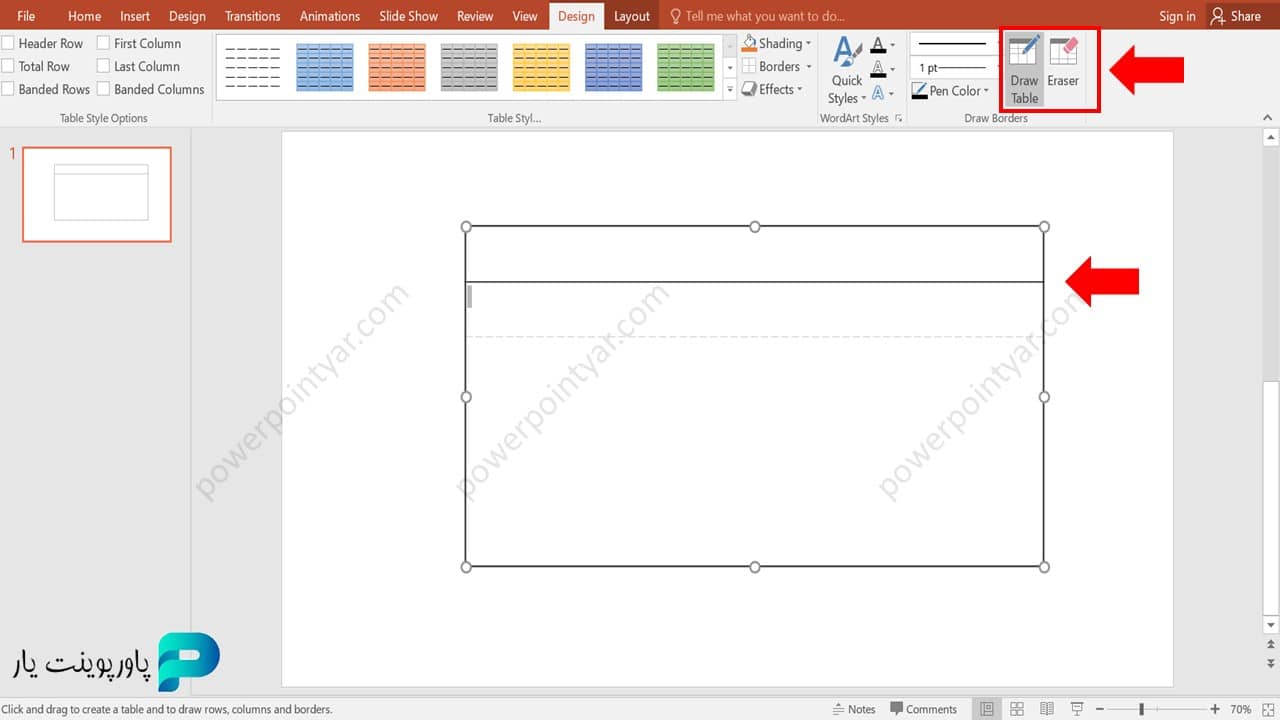
4- پس از رسم جدول، میتوانید از تبهای Design و Layout برای استایلدهی، تراز بندی و تنظیمات بیشتر استفاده کنید.
نکات مهم ساخت جدول در پاورپوینت با ابزار Draw Table
- در هنگام استفاده از ابزار Draw Table، توجه داشته باشید که برای اضافهکردن ردیف یا ستون، باید خطوط را درون محدوده جدول اصلی رسم کنید. اگر نشانگر موس (مداد) را خارج از جدول قرار دهید و اقدام به کشیدن خطوط کنید، پاورپوینت این عمل را بهعنوان رسم یک جدول جدید در نظر میگیرد، نه ویرایش جدول موجود.
- از این ابزار معمولاً در جدولهایی استفاده میشود که به تقسیمبندیهای خاص یا طراحی آزادتر نیاز دارند.
- استفاده از Draw Table معمولاً برای کاربران حرفهایتر توصیه میشود که به طراحی سفارشیتری نیاز دارند.
تنظیمات ظاهری جدول در پاورپوینت (رنگ، فونت، اندازه و حاشیه)
پس از رسم جدول، مهمترین مرحله، تنظیم ظاهری آن است. یک جدول خوبساختار نهتنها باید اطلاعات را بهدرستی منتقل کند، بلکه باید از نظر بصری نیز هماهنگ، خوانا و حرفهای باشد.
رنگبندی جدول
در تب Design، مجموعهای از استایلهای آماده در بخش Table Styles ارائه شده است. این استایلها شامل ترکیبهای مختلفی از رنگ ردیفها، ستونها، خطوط جدول و زمینه سلولها هستند. برای شخصیسازی بیشتر از گزینه Shading برای انتخاب رنگ زمینه هر سلول استفاده کنید و برای ایجاد تمرکز، میتوانید سطر اول یا ستون اول را رنگی متمایز قرار دهید.

تغییر فونت و اندازه متن
در تب Home، میتوانید فونت، اندازه، رنگ متن و نوع چینش محتوا در سلولها را تغییر دهید. توصیه میشود برای ارائههای رسمی از فونتهای خوانا مانند B Nazanin یا B Titr با اندازه 14 تا 24 استفاده شود.
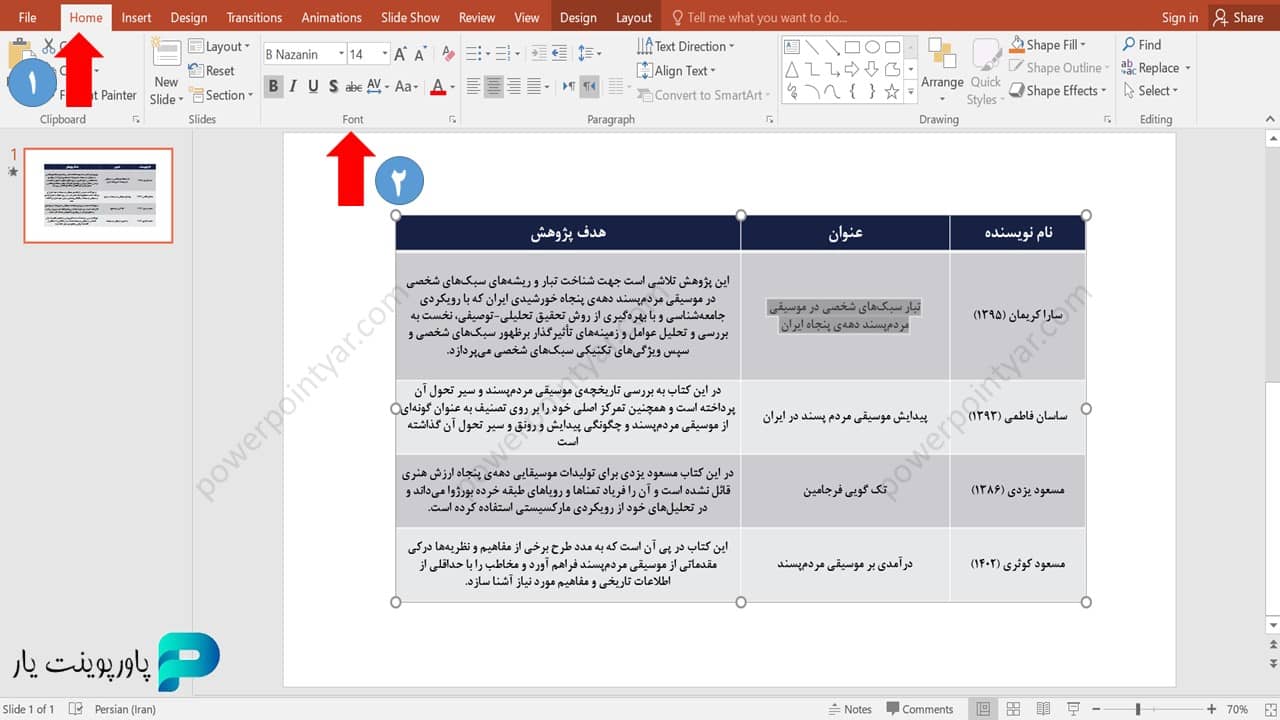
تنظیم اندازه سلولهای جدول
در تب Layout (زیرمجموعه ابزار جدول)، میتوانید عرض ستون و ارتفاع ردیف را بهصورت دقیق تعیین کنید. استفاده از گزینههای Distribute Rows و Distribute Columns باعث میشود اندازهها بهطور یکنواخت تنظیم شوند.

افزودن یا حذف خطوط جدول (Borders)
در تب Design، گزینه Borders این امکان را میدهد که خطوط بین سلولها را اضافه یا حذف کنید. برای مثال، اگر بخواهید فقط خطوط بیرونی جدول نمایش داده شود، گزینههای دلخواه را غیرفعال نمایید.
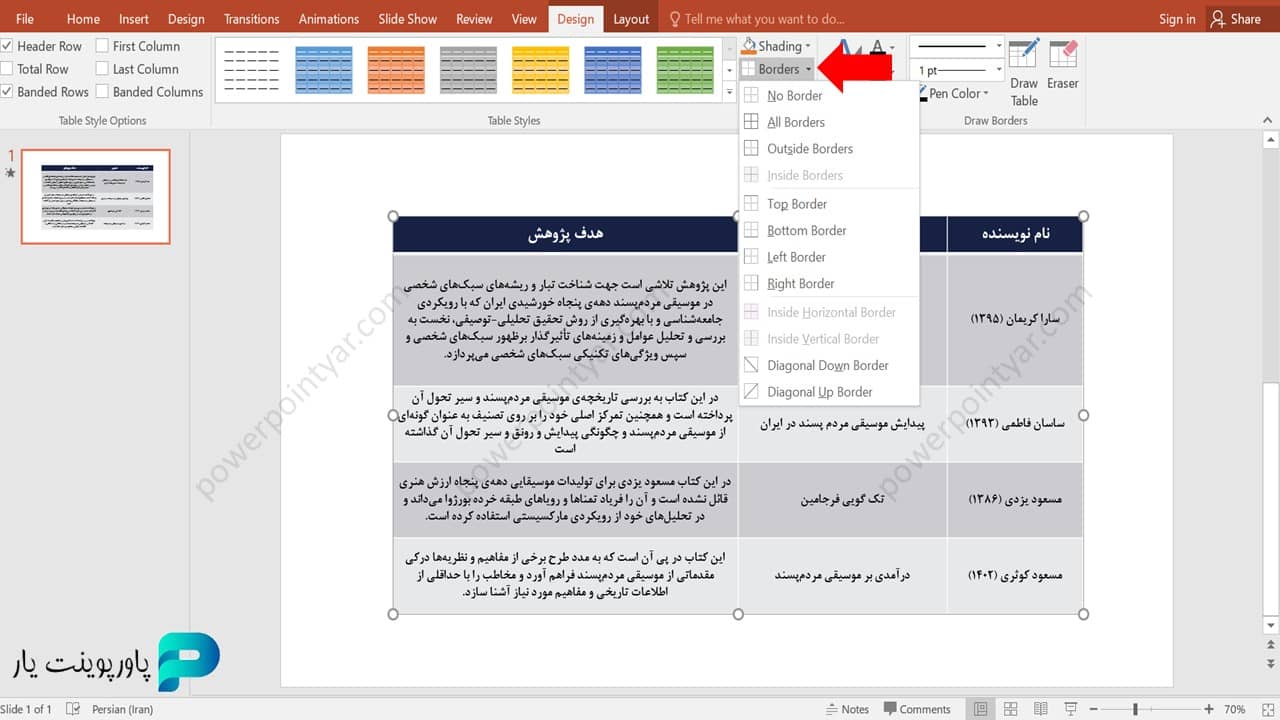
آموزش رسم جدول در پاورپوینت با گوشی
در نسخه موبایل برنامه پاورپوینت (چه اندروید چه iOS)، امکان درج و ویرایش جدول بهصورت کامل فراهم شده است. کاربران میتوانند جدول را مستقیماً به اسلاید اضافه کنند و پس از آن، تغییرات متنوعی از جمله افزودن ردیف و ستون، حذف سلولها، تنظیم ابعاد و حتی ترکیب سلولها را نیز انجام دهند.
مراحل رسم جدول در پاورپوینت با گوشی:
1- بر روی اسلاید مورد نظر کلیک کنید و روی آیکون مداد یا گزینه Edit در پایین صفحه ضربه بزنید.
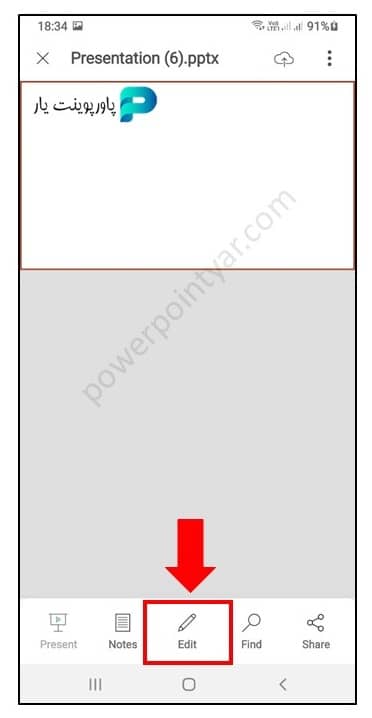
2- از نوار ابزار پایین، گزینه جدول (Table) را انتخاب کنید.
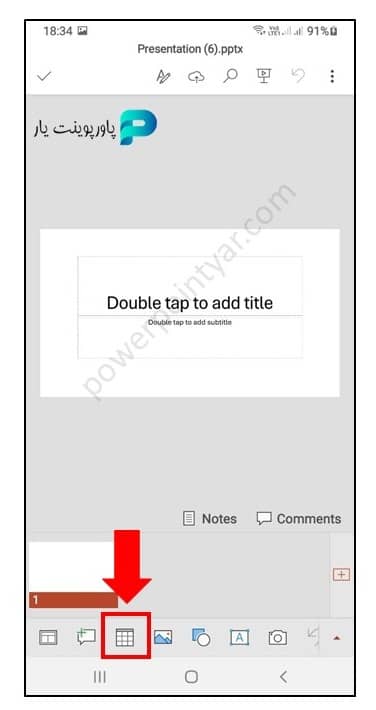
3- جدول در اسلاید درج میشود و امکان افزودن یا حذف ردیف و ستونها، تنظیم اندازه سلولهای جدول، تغییر رنگ سطرها یا پسزمینه و سایر تنظیمات ظاهری جدول را با استفاده از آیکونهای پایین صفحه خواهید داشت.
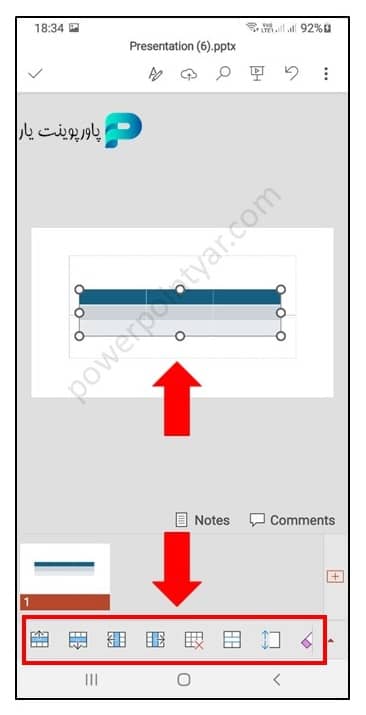
نکات مهم رسم جدول در پاورپوینت گوشی
- با توجه به نسخهای از اپلیکیشن پاورپوینت نصبشده روی گوشی شما، ممکن است برخی از قابلیتها فعال یا غیرفعال باشند. توصیه میشود از آخرین نسخه برنامه استفاده کنید تا به همه امکانات دسترسی داشته باشید.
- پس از درج جدول، میتوانید با لمس و کشیدن آن، موقعیت جدول را در اسلاید تغییر دهید. این قابلیت به شما امکان میدهد جدول را در محل مناسبتری از اسلاید قرار دهید و چینش محتوا را بهتر مدیریت کنید.
- اگر جدول دارای تعداد زیادی ستون است، توصیه میکنیم گوشی را در حالت افقی قرار دهید. این کار باعث میشود فضای بیشتری برای مشاهده و ویرایش جدول در اختیار داشته باشید و کنترل دقیقتری بر محتوای سلولها داشته باشید.
۵ نکته طلایی برای رسم جدول حرفهای در پاورپوینت
- از استایلهای ساده با رنگهای ملایم و خطوط مشخص استفاده کنید تا تمرکز مخاطب روی محتوای جدول باقی بماند، نه ظاهر آن.
- سطر یا ستون عنوان را با تغییر رنگ یا فونت متمایز کنید تا ساختار جدول در نگاه اول برای مخاطب قابلتشخیص باشد.
- ابعاد سلولها را متناسب با محتوا تنظیم کنید و در صورت نیاز از گزینههای توزیع یکنواخت در تب Layout کمک بگیرید.
- متنهای چندسطری را چپچین یا وسطچین و اعداد را راستچین قرار دهید تا جدول ساختاری منظم و قابلخواندن داشته باشد.
- از رنگها بهصورت محدود و هماهنگ با طراحی کلی اسلاید استفاده کنید و از شلوغی بصری پرهیز نمایید.
پرسشهای پرتکرار کاربران درباره نحوه رسم جدول در پاورپوینت
برای اضافهکردن ردیف یا ستون جدید، روی جدول کلیک کنید، وارد تب Layout شوید و از بخش Rows & Columns گزینهی Insert (برای افزودن) یا Delete (برای حذف) را انتخاب کنید. میتوانید ردیفها یا ستونها را از بالا، پایین، چپ یا راست اضافه یا حذف نمایید.
بله. سادهترین راه این است که جدول مورد نظر را در اکسل کپی کرده و در پاورپوینت Paste کنید. همچنین میتوانید از تب Insert > Table > Excel Spreadsheet استفاده کنید تا جدول بهصورت مستقیم از اکسل درون اسلاید قرار گیرد.
اگر جدول از عرض یا ارتفاع اسلاید بیرون میزند، ابتدا اندازه فونتها را کاهش دهید، سپس با کشیدن گوشههای جدول، آن را کوچکتر کنید. در تب Layout گزینههای دقیق برای تنظیم عرض ستون و ارتفاع ردیفها هم وجود دارد.
بله. با انتخاب جدول و استفاده از تب Animations میتوانید انیمیشنها را به کل جدول یا به تکتک عناصر آن اعمال کنید.
جمعبندی
رسم جدول در پاورپوینت یکی از کاربردیترین ابزارها برای نمایش واضح و منظم اطلاعات است، اما تنها زمانی موثر خواهد بود که بهدرستی طراحی شود. انتخاب روش مناسب برای درج جدول (چه با Insert Table و چه بهصورت دستی)، تنظیم دقیق رنگ، فونت و ساختار سلولها، و هماهنگی آن با سایر عناصر اسلاید از نکاتی هستند که باید رعایت شوند. در نهایت، یک جدول حرفهای باید ساده، خوانا و هدفمند باشد تا بتواند پیام ارائه را شفاف و مؤثر به مخاطب منتقل کند.
مقالات پیشنهادی برای مطالعه

بیش از 10 سال است که در زمینه طراحی انواع پاورپوینت فعالیت دارم.
